Les technologies modernes de fabrication et d'informatique ont rendu les cartes mémoire plus résistantes aux dommages physiques et aux erreurs logicielles. Cependant, votre carte SD ou micro SD peut néanmoins être corrompue ou endommagée. Il en résulte que vos appareils numériques, tels qu'un ordinateur, un appareil photo numérique ou une Playstation, sont incapables de lire correctement la carte SD, et les fichiers partiels ou entiers enregistrés sur la carte SD sont perdus.
Mais ne perdez pas espoir. Cet article compile toutes les connaissances et les solutions de contournement pour la réparation des cartes SD. Vous avez de bonnes chances de réussir à réparer une carte SD corrompue avec des correcteurs de carte SD et de récupérer les données de votre carte SD.
10 méthodes pour réparer une carte SD corrompue
Ne vous inquiétez pas. Vous disposez de nombreuses solutions pour réparer une carte SD corrompue. Nous vous suggérons d'effectuer une réparation de la carte SD dès que vous constatez le premier signe de corruption ou d'endommagement de la carte SD. La plupart des méthodes présentées sont des correctifs pour les cartes corrompues sans formatage.
Comment réparer une carte SD corrompue ou endommagée:
- Changer de lecteur de carte SD/adaptateur de carte SD/ordinateur/port USB
- Attribuer une nouvelle lettre de lecteur à la carte SD
- Réinstaller les pilotes de carte SD pour rendre la carte SD détectable
- Afficher les fichiers masqués sur la carte SD
- Déverrouiller la carte SD pour supprimer la protection en écriture
- Réparer la carte SD à l'aide de la vérification des erreurs de Windows
- Exécuter la commande CHKDSK pour réparer les erreurs de la carte mémoire
- Réparer une carte SD RAW avec un outil de récupération de lecteurs RAW
- Formater la carte SD en FAT32 ou exFAT
- Apporter la carte SD endommagée à un centre de réparation local
Changer de lecteur de carte SD/adaptateur de carte SD/ordinateur/port USB
Vous devez toujours essayer cette solution avant d'essayer toute autre méthode pour réparer une carte SD corrompue ou endommagée. Cela permet d'exclure la possibilité que votre carte microSD ou d'autres accessoires soient en cause.
Si votre ordinateur portable est équipé d'un lecteur de carte SD intégré, nous vous recommandons de vous procurer un lecteur de carte USB et d'essayer plusieurs ports USB différents, idéalement sur des ordinateurs différents.

Le lecteur de carte SD ne marche plus, comment le réparer?
Un lecteur de carte SD qui ne fonctionne pas vous empêche de lire votre carte SD sur PC et votre carte mémoire. Vous pouvez réparer le lecteur de carte SD pour qu'il fonctionne à nouveau. Lire la suite >>
Attribuer une nouvelle lettre de lecteur à la carte SD
Lorsque la lettre de lecteur attribuée à votre carte SD est en conflit avec d'autres lettres de lecteur, votre ordinateur a des difficultés à monter votre SD pour l'utiliser. Vous pouvez simplement redémarrer votre PC pour que le système d'exploitation mette à jour les informations relatives à la lettre de lecteur ou modifier manuellement la lettre de lecteur de votre carte SD.
- Recherchez la Gestion de disques et ouvrez-la.
- Faites un clic droit sur votre carte SD, puis sélectionnez Modifier la lettre de lecteur et les chemins d'accès...
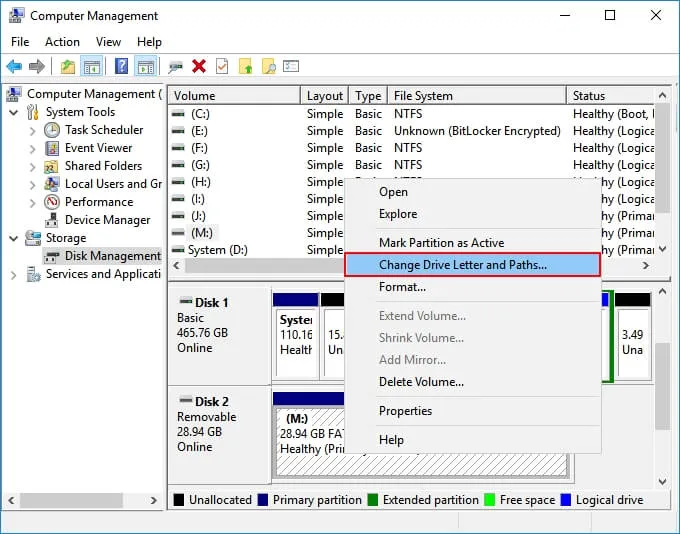
- Cliquez sur Ajouter ou Modifier.
- Sélectionnez une lettre de lecteur disponible et cliquez sur Ok.
Réinstaller les pilotes de carte SD pour rendre la carte SD détectable
Windows télécharge et installe automatiquement les derniers pilotes récents avec les mises à jour de Windows. Si votre Windows n'a pas été mis à jour depuis un certain temps, les pilotes de votre disque peuvent être obsolètes. Vous devez soit mettre à jour votre système d'exploitation, soit réinstaller manuellement les pilotes.
Pour réinstaller les pilotes de la carte:
- Recherchez le Gestionnaire de périphériques et ouvrez-le.
- Développez la section Périphériques portables et trouvez votre carte SD.
- Faites un clic droit sur la carte SD et sélectionnez Mettre à jour le logiciel du pilote.
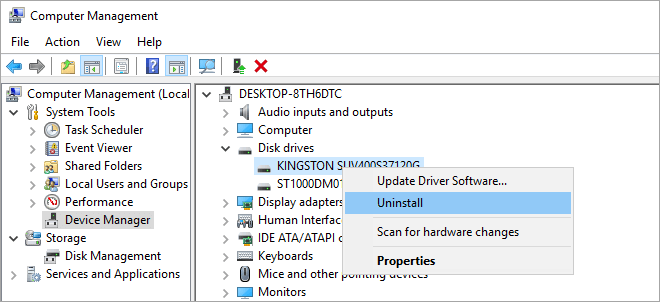
- Sélectionnez Rechercher automatiquement un logiciel de pilote mis à jour.
- Sélectionnez Mettre à jour le pilote pour confirmer, puis reconnectez la carte mémoire à votre ordinateur.
Afficher les fichiers masqués sur la carte SD
Si votre carte SD semble vide ou si certains fichiers disparaissent, c'est parce que des attributs masqués ont été appliqués aux fichiers.
Voici les étapes à suivre pour afficher les fichiers masqués sur la carte SD:
- Appuyez sur Windows + E pour faire apparaître Windows Explorer.
- Faites un clic droit sur la carte SD et sélectionnez Propriétés.
- Allez dans l'onglet Affichage, sous Fichiers et dossiers masqués, et cliquez sur Afficher les fichiers, dossiers et lecteurs masqués.
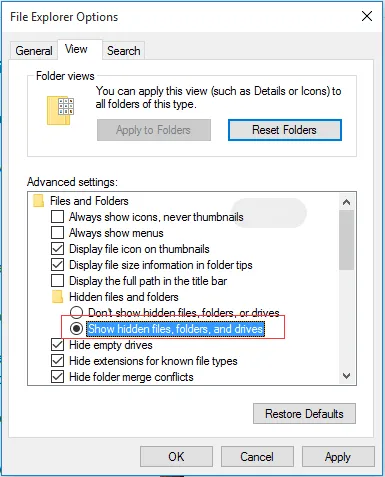
- Cliquez sur Appliquer, puis sur OK.
Déverrouiller la carte SD pour supprimer la protection en écriture
Pour empêcher la suppression ou la modification non autorisée de fichiers, les cartes SD standard contiennent un verrou physique sur le côté. En basculant le verrou de la carte vers le haut, vous pouvez rapidement déverrouiller une carte SD.
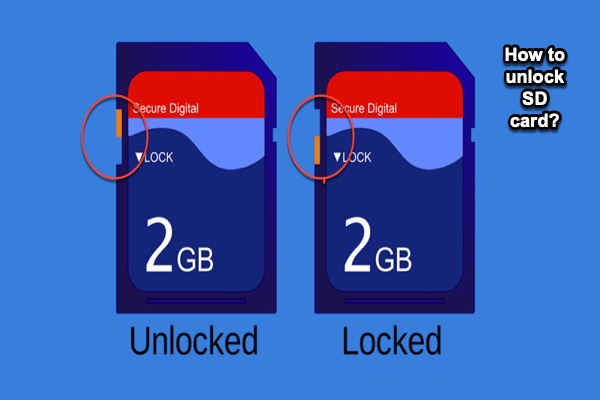
8 méthodes pour supprimer la protection en écriture d'une carte SD (mise à jour pour 2022)
Guide expliquant comment supprimer la protection en écriture d'une carte SD ou Micro SD. Vous pourrez alors modifier les données ou formater la carte SD protégée en écriture. Lire la suite >>
Réparer la carte SD avec la vérification des erreurs de Windows
Remarque: le système de fichiers défectueux peut être réparé en exécutant chkdsk ou le programme de vérification des erreurs intégré à Windows, mais cela peut également entraîner une perte de données complète ou partielle. Par conséquent, il est recommandé de procéder à la récupération des données de la carte SD avant d'utiliser les deux autres outils.
La Vérification des erreurs est un outil de réparation gratuit et natif de Windows pour vérifier les erreurs de corruption du système de fichiers.
Suivez les étapes ci-dessous pour réparer une carte SD corrompue:
- Connectez la carte SD à votre PC.
- Appuyez sur Windows + E pour ouvrir Windows Explorer.
- Faites un clic droit sur la carte SD et ouvrez ses Propriétés.
- Allez dans l'onglet Outils, et cliquez sur le bouton Vérifier.
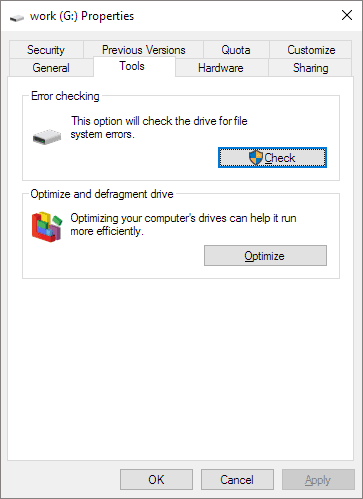
Exécuter la commande CHKDSK pour réparer les erreurs de la carte mémoire
CHKDSK est un utilitaire de ligne commune inclus dans toutes les versions de Windows pour trouver les erreurs de corruption du système de fichiers de la carte SD et supprimer les secteurs défectueux. Le processus peut prendre plusieurs heures, en fonction de la taille de votre carte SD.
Pour réparer une carte SD corrompue à l'aide de la commande CHKDSK:
- Tapez cmd dans le champ de recherche de la barre de tâches et sélectionnez Exécuter en tant qu'administrateur.
- Entrez la commande suivante et appuyez sur Enter. (Remplacez X par la lettre attribuée à la carte SD à réparer. Le paramètre /f indique à CHKDSK de réparer toutes les erreurs de la carte mémoire, et il peut être suivi des paramètres /r ou/et /x.
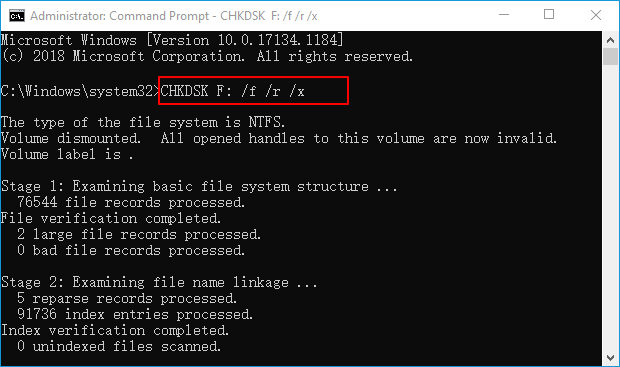
- Attendez que le processus de réparation se termine et quittez.
Réparer une carte SD RAW avec un outil de récupération de lecteurs RAW
La réparation de la carte SD échouera si votre carte SD est gravement corrompue. L'utilitaire chkdsk vous avertit que chkdsk n'est pas disponible pour les lecteurs RAW. Vous pouvez réparer la carte SD RAW en utilisant la fonctionnalité de réparation de lecteurs RAW d'iBoysoft Data Recovery.
1. Téléchargez et installez iBoysoft Data Recovery sur votre PC exécutant Windows 11/10/8/7.
2. Sélectionnez le module Récupération de lecteurs RAW et sélectionnez la carte SD corrompue dans la liste des lecteurs.
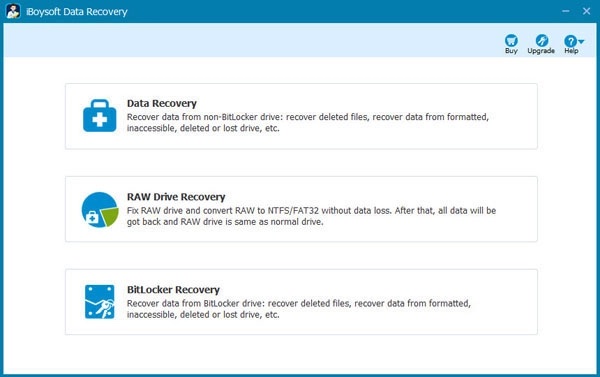
3. Cliquez sur Suivant pour démarrer l'analyse de la carte SD à la recherche de fichiers perdus.
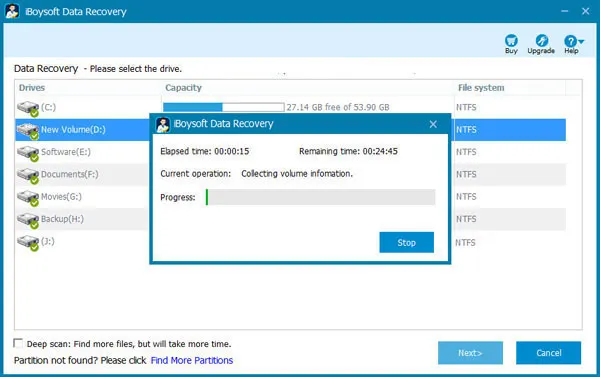
4. Cliquez sur le bouton Réparer le lecteur pour réparer votre carte SD en convertissant le format RAW en NTFS ou exFAT sans perdre de données.
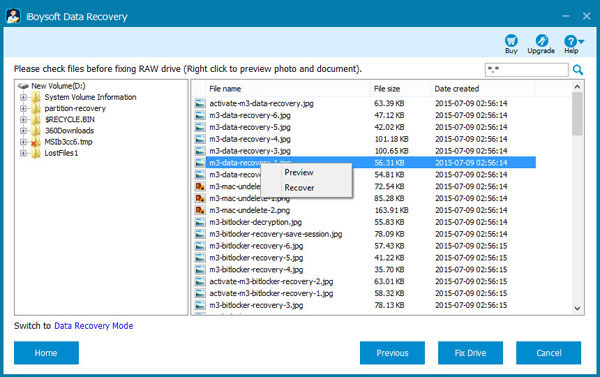
5. Vérifiez votre carte SD pour voir si l'erreur est réparée et si les données sont intactes.
Si la carte SD ne peut être réparée, revenez à l'interface principale pour sélectionner le module Récupération de données pour la récupération des cartes SD RAW. iBoysoft Data Recovery est également disponible dans la version macOS pour la récupération des cartes SD corrompues sur Mac.
Merci beaucoup si vous partagez cet article pour aider plus de gens !
Formater une carte SD en FAT32 ou exFAT
Bien que le formatage d'une carte SD corrompue soit une approche radicale, il peut réparer rapidement et efficacement une table de partition endommagée et créer un nouveau système de fichiers.
Comment formater une carte SD corrompue sur Windows:
- Ouvrez Ce PC/Mon ordinateur pour l'ouvrir.
- Faites un clic droit sur votre carte SD et sélectionnez l'option Formater...
- Sélectionnez le système de fichiers souhaité. Pour une carte SD, FAT32 ou exFAT est préférable. Laissez la taille de l'unité d'allocation telle qu'elle est.
- Ne cochez pas l'option Formatage rapide si vous souhaitez supprimer les fichiers de la partition, recréer un nouveau système de fichiers et analyser le disque pour détecter les secteurs défectueux.
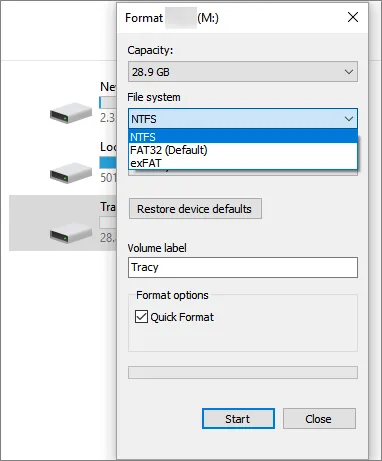
- Cliquez sur Démarrer pour formater la carte SD. Un formatage normal peut prendre des heures.
Lisez l'article ci-dessous pour découvrir d'autres méthodes pour formater une carte SD :
3 façons de formater une carte SD en FAT32 sur Mac [2022]
Apporter la carte SD endommagée à un centre de réparation local
Les fabricants de cartes SD réputés comme SanDisk, Transcend, Kingston, par exemple, proposent des services et des instructions pour aider les utilisateurs à réparer les cartes SD endommagées. Pour obtenir de l'aide, adressez-vous à un centre de service clientèle local de la marque de la carte SD.
Vous pouvez également trouver un centre de récupération de données et de réparation de disques à proximité. Ils disposent de salles blanches et d'équipements professionnels pour récupérer les données importantes des cartes SD, microSD ou CF corrompues.
Merci beaucoup si vous partagez cet article pour aider plus de gens !
Pourquoi la carte SD est-elle corrompue?
La corruption d'une carte SD peut survenir pour diverses raisons. Certaines personnes savent comment elles manipulent leurs cartes SD pour obtenir ce résultat déstabilisant, d'autres non.
Les causes les plus fréquentes de corruption de la carte SD sont les suivantes:
- Utilisation inappropriée. Vous pourriez constater que votre carte SD est corrompue après avoir éjecté votre carte SD sans précaution ou après avoir échangé la même carte SD entre différents appareils.
- Interruption soudaine pendant le transfert de données. Une coupure de courant, une déconnexion brutale du disque ou un plantage du système peuvent mettre fin au processus de transfert des données et corrompre le système de fichiers ou les fichiers.
- Problèmes de connexion. La carte SD est mal connectée à l'ordinateur ou l'adaptateur/lecteur de carte SD est défectueux, de sorte que votre appareil a du mal à reconnaître ou à monter votre carte SD.
- Logiciel malveillant. Votre carte SD est victime d'attaques de logiciels malveillants, de virus ou de rançongiciels.
- Accumulation de secteurs défectueux. La carte SD accumule les secteurs défectueux ou le système de fichiers peut se corrompre car elle atteint sa durée de vie.
- Défauts de fabrication. Les cartes SD bon marché de fabricants peu fiables peuvent présenter de graves défauts de conception et de fabrication qui entraînent la corruption de la carte SD.
- Manipulation violente. Vous ne l'utilisez pas avec soin et ne protégez pas votre carte SD avec un étui de protection.
Conclusion
Vous devez réagir rapidement pour enregistrer vos données et réparer la carte SD à l'aide des techniques présentées dans cet article, après avoir pris connaissance des indications typiques signalant la corruption ou l'endommagement de la carte SD. Pour éviter la corruption de la carte, nous vous invitons à utiliser votre carte SD ou microSD de manière appropriée. Utilisez une carte mémoire pour un seul appareil et retirez toujours la carte SD de votre ordinateur en toute sécurité.
Merci beaucoup si vous partagez cet article pour aider plus de gens !
FAQ sur la carte SD corrompue
- QEst-ce possible de réparer une carte SD corrompue?
-
A
Oui, il est possible de réparer une carte SD corrompue avec ou sans formatage.
- QEst-ce possible de réparer une carte SD corrompue sur Android sans ordinateur?
-
A
Oui, vous pouvez réparer une carte SD corrompue sur Android en la formatant. Cependant, si vous souhaitez récupérer des données et réparer l'erreur de la carte SD sans la formater, vous devez effectuer les correctifs sur un ordinateur.
- QPourquoi la carte SD est-elle corrompue?
-
A
Il existe plusieurs raisons à la corruption d'une carte SD. Les causes les plus courantes sont une utilisation inappropriée, un problème de connexion, un logiciel malveillant, des dommages physiques et des secteurs défectueux.

Comment identifier une carte SD endommagée/corrompue
Contrairement aux disques durs, les cartes mémoire n'émettent pas de bip ou de cliquetis pour vous indiquer qu'elles fonctionnent mal. Il peut parfois être difficile de déterminer si une carte SD est corrompue ou endommagée.
Avant de tenter des réparations, il est important de reconnaître les signes indiquant une corruption de la carte SD afin de pouvoir sauvegarder vos données à temps et de résoudre les problèmes sous-jacents pendant que vous le pouvez encore.
Qu'est-ce qu'une carte SD endommagée/corrompue:
La carte SD n'est pas détectée. Vous mettez votre carte SD dans votre ordinateur portable, votre appareil photo numérique ou votre téléphone Android et rien ne se passe comme si vous ne l'aviez jamais mise là. La carte mémoire ne s'affiche pas dans l'Explorateur de fichiers/Gestion de disques sous Windows ou dans le Finder/Utilitaire de disque sur Mac et ne présente aucun support sur d'autres appareils numériques.
La carte SD affiche le format RAW. En examinant ses propriétés, la carte SD affiche RAW comme système de fichiers dans le Gestionnaire de disques de Windows et a 0 octet d'espace utilisé ou libre.
La carte SD est protégée en écriture. Votre carte SD est incapable d'enregistrer des données et d'accepter des modifications de son contenu. La carte SD devient soudainement en lecture seule et verrouillée.
La carte SD est vide ou des fichiers sont manquants. Même lorsque vous êtes certain que la carte SD est pleine ou qu'elle contient au moins quelques fichiers, elle semble être vide. Chaque fois que vous ouvrez la carte SD, le nombre total de fichiers varie, ou certaines données peuvent tout simplement disparaître sans avertissement.
La carte SD signale des messages d'erreur. Il ne devrait pas y avoir de notifications indiquant des problèmes de carte SD lorsque vous utilisez une carte SD fiable sur votre appareil. Lorsque vous tentez d'ouvrir la carte SD ou d'accéder aux fichiers, si vous obtenez l'un des avertissements énumérés ci-dessous, votre carte SD est corrompue.
Download
iBoysoft Data Recovery for Windows
Rating:4.8
Download
iBoysoft Data Recovery for Mac
Rating:4.8
Sur Windows:
Sur Mac:
Sur Android ou d'autres appareils mobiles:
La carte SD est lente, coincée ou gelée. Les performances de votre carte SD peuvent être affectées par une corruption ou un dommage, ce qui entraîne une lenteur excessive des transferts de données. Vous devriez vous inquiéter si le transfert de quelques petites images prend des heures.
La carte SD présente des déformations physiques. La pire situation susceptible d'endommager ou de corrompre une carte SD est celle-ci. La carte SD est brisée, ou les broches de connexion sont éraflées, tordues, rouillées ou couvertes d'eau.
Merci beaucoup si vous partagez cet article pour aider plus de gens !